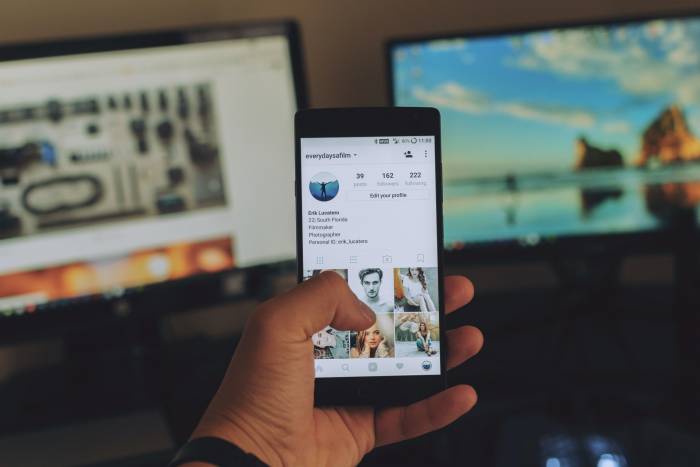Ačkoli Microsoft integroval do svého operačního systému postupně hned dva moderní internetové prohlížeče – původní Microsoft Edge a jeho novější verzi, založenou na jádru Chromium, stále nás ve Windows 10 straší zastaralý Internet Explorer 11. Zatímco v předchozích verzích Windows 10 se nebylo možné Internet Exploreru zbavit, nyní jej konečně můžete odinstalovat. Stačí vám k tomu uživatelský účet ve Windows 10 s oprávněními správce.
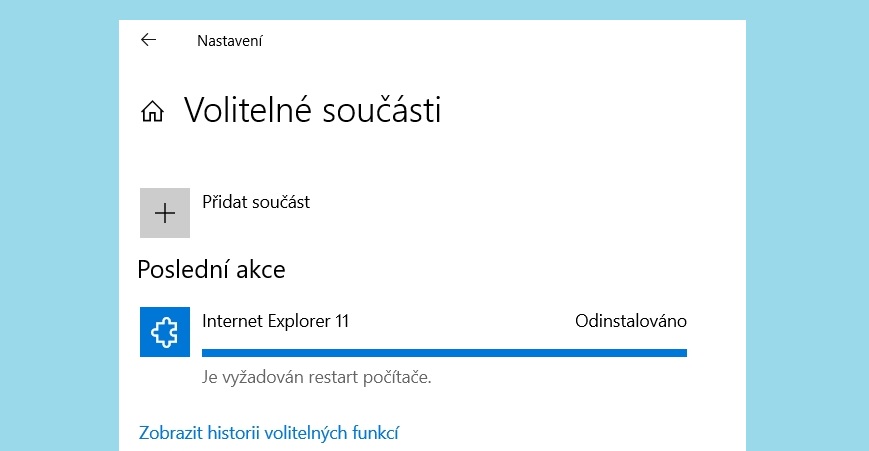
Zastaralý prohlížeč: zbytečný prohlížeč Internet Explorer 11 lze konečně z výbavy Windows 10 odinstalovat. | Zdroj: Windows 10
Klávesovou zkratkou [Windows] + [I] vyvolejte nabídku „Nastavení“ a přejděte na „Aplikace a funkce“, kde v pravé části okna kliknete na „Volitelné součásti“. Internet Expolorer 11 najdete hned na prvním místě seznamu instalovaných funkcí v následujícím okně a můžete jej rovnou odinstalovat. Celá operace zabere okamžik a pak už stačí jen restartovat počítač.
Poznámka: Internet Explorer 11 může ale stále mít pro některé uživatele svůj význam. Je totiž možné, a doposud to není výjimkou, že některé webové aplikace fungují pouze v tomto obstarožním webovém prohlížeči. Nejčastěji se to týká různých podnikových aplikací, které nebyly mnoho let modernizovány. Ujistěte se tedy, že se bez Internet Exploreru skutečně obejdete.
Přenos fotek z androidového smartphonu do počítače
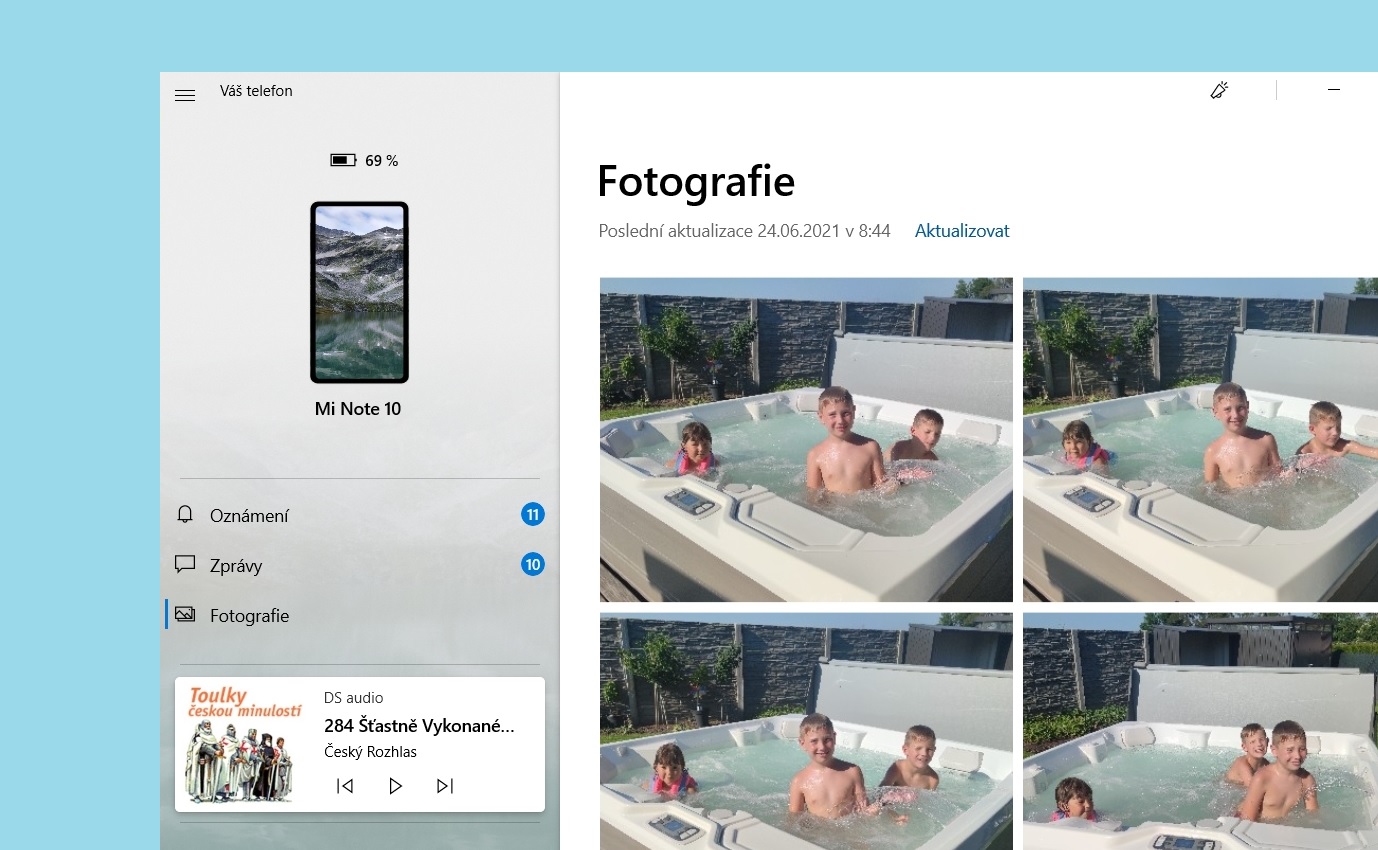
Ze smartphonu do počítače: prostřednictvím aplikace Váš telefon z Microsoft Store můžete do Windows 10 zkopírovat fotky ze svého smartphonu. | Zdroj: Windows 10/Váš telefon
Majitelé smartphonů se systémem Android mohou velmi snadno bezdrátově přenášet fotografie, uložené v telefonu, do počítače s operačním systémem Windows 10. Umožňuje to šikovná aplikace Váš telefon, kterou najdete možná už instalovanou ve vašem počítači, nebo si ji jednoduše instalujete z obchodu Windows Store.
Po navázání spojení mezi smartphonem a počítačem, kterým vás aplikace sama provede, klikněte v levé části okna aplikace Váš telefon na položku „Fotografie“. Chcete-li zobrazit nejnovější pořízené fotografie, klikněte na modrý odkaz „Aktualizovat“ v horní části okna aplikace. Když pak na některou z fotografií kliknete pravým tlačítkem myši, zobrazí se kontextová nabídka s příkazy. Nás zajímají především možnosti „Uložit jako“ a „Kopírování“ pro uložení fotky na disk počítače nebo její zkopírování do systémové schránky. Kliknete-li na funkci „Sdílet“, můžete fotografii sdílet s jiným zařízením, s někým z vašich kontaktů nebo ji odeslat do některé z podporovaných aplikací.